Sommaire
- C’est quoi un OCR ?
- Comment modifier un texte dans un document scanné ?
- Programmes OCR de bureau
- Avantages avec OCR
C’est quoi un OCR ?
OCR est l’abréviation de « Optical Character Recognition » ou Reconnaissance Optique de Caractères. Cette technologie offre une reconnaissance alphanumérique complète des caractères imprimés ou manuscrits en numérisant simplement des documents papier. Elle permet également de convertir les documents numérisés en un format modifiable. À cet égard, nous pouvons gagner du temps en ressaisissant manuellement le contenu du document PDF, en particulier avec les images et les éléments contenant du texte.
Comment modifier un texte dans un document PDF numérisé ?
Avec LightPDF (Version de bureau)
Si vous cherchez une solution parfaite pour répondre à toutes les normes et fonctionnalités nécessaires liées au PDF, LightPDF est fait pour vous. Avec une interface complète et conviviale, le programme vous permet d’effectuer toutes les tâches d’édition PDF sans aucun problème. En effet, le programme dispose d’une fonction de reconnaissance optique de caractères chargée de convertir les fichiers PDF numérisés avec des images. Les étapes détaillées pour l’utilisation de ce programme sont les suivantes :
- Télécharger et installer LightPDF Éditeur. Lancer le programme puis ouvrez le fichier PDF scanné.
- Sur l’interface, cliquez sur Outils > OCR. Une boîte de dialogue contextuelle apparaîtra et vous permettra de définir la plage de pages et la langue du document. Après cela, le processus de reconnaissance commencera immédiatement.
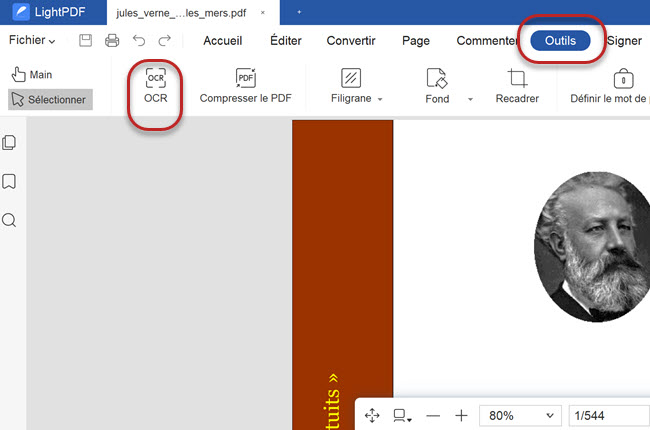
- Patientez pendant que le programme convertit votre document.
- Vous pouvez enfin modifier, remplir, supprimer et corriger le contenu de votre PDF. D’autres fonctionnalités comme commenter, signer, protéger par mot de passe et fusionner des documents PDF sont également disponibles si besoin.
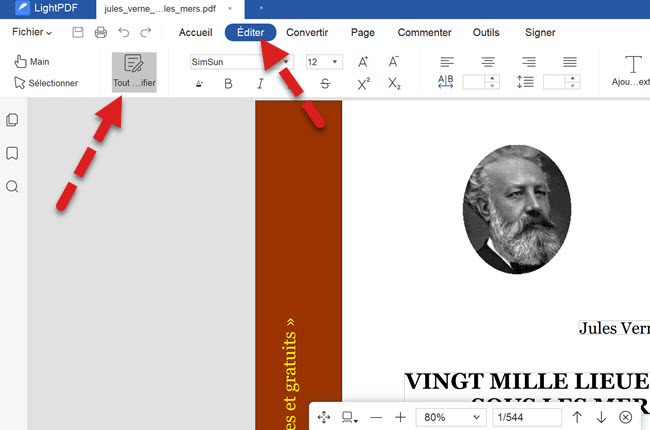
Utiliser ApowerPDF
ApowerPDF est un autre outil intégré de fonctionnalités OCR. Cette solution permet de transformer vos documents PDF numérisés en formulaires modifiables tout en conservant leur contexte complet. Et pour vous donner un bref aperçu du fonctionnement de l’édition d’un fichier numérisé, consultez le guide ci-dessous.
- Télécharger et installer ApowerPDF. Importer le document PDF numérisé en cliquant sur le bouton Ouvrir le fichier.
- Appuyez sur la fonction OCR et une fenêtre permettant de Sélectionner le moteur OCR apparaîtra. Vous pouvez alors configurer la plage de pages et les paramètres de langue. Maintenant, cliquez sur « OK » pour démarrer le processus de reconnaissance.
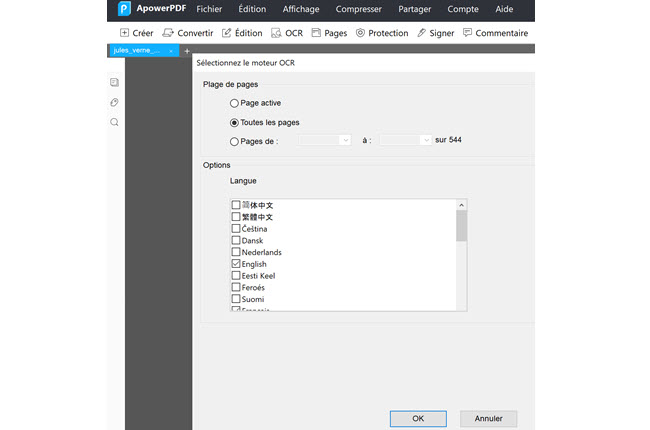
- La technologie transformera automatiquement votre PDF numérisé en un format modifiable en quelques secondes.
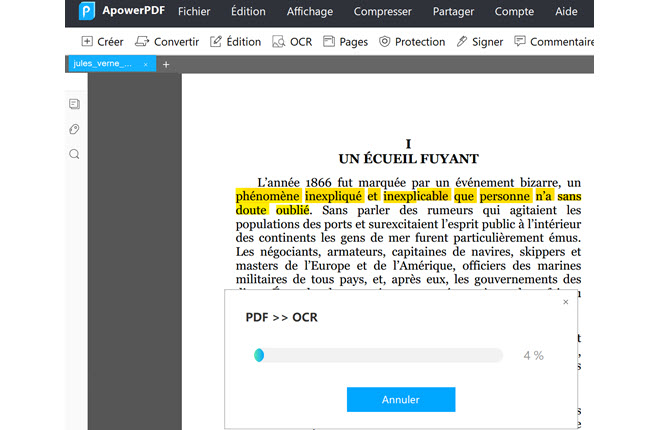
- Si le programme a bien reconnu le document, vous pouvez enfin modifier votre document. Cliquez sur « Édition » dans la barre des tâches de l’interface. Cette fois, vous pouvez modifier le texte, les images, les objets et autres éléments sur le document PDF scanné. Enregistrez les modifications que vous avez apportées au document une fois que vous avez terminé de le modifier.
Autres programmes de bureau pour modifier un document PDF scanné
PDFelement
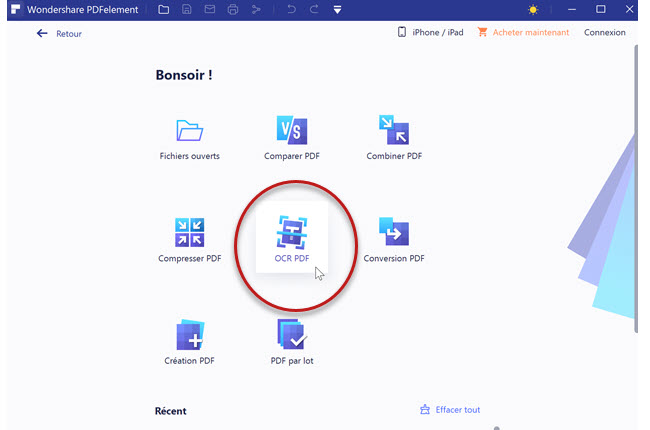
L’un des logiciels prometteurs spécialement conçu avec la technologie OCR est PDFelement. Il vous permet de rechercher et de copier du texte sur des documents PDF scannés. Au fait, vous devez peut-être télécharger sa fonction OCR pour traiter vos fichiers. C’est définitivement une excellente application, mais le seul problème est qu’elle laisse des filigranes pour la version gratuite.
Adobe Acrobat
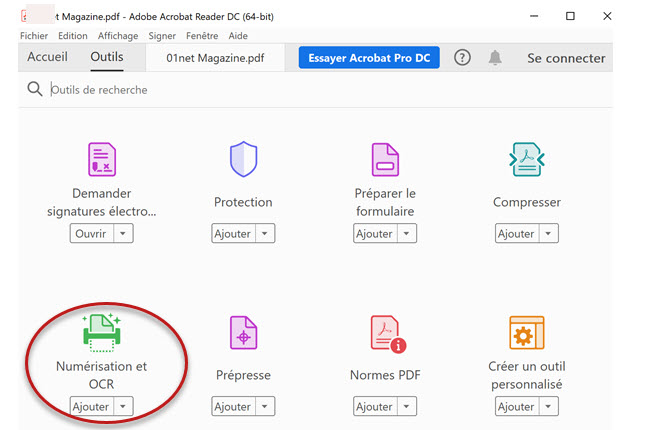
Adobe Acrobat est bien connu pour développer le format de document portable ou ce que nous appelons PDF. Il est également équipé de fonctionnalités dont vous avez besoin pour gérer vos documents. Il exécute également automatiquement la fonction OCR pour convertir les PDF numérisés en texte et images modifiables. Le seul inconvénient de cette solution est qu’elle ne peut pas annuler l’OCR une fois que le document est déjà traité.
Nitro Pro
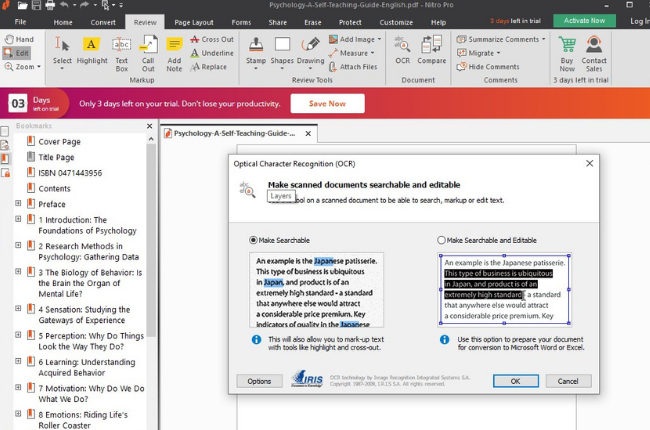
Voici comment extraire des textes sur un document PDF scanné avec Nitro Pro. Ce programme permet de rechercher et de modifier votre fichier numérisé tout en conservant sa mise en forme d’origine. De plus, il peut rapidement transformer des documents à base d’images afin que vous puissiez copier du texte et le coller sur Microsoft Word ou Excel. Cependant, si vous avez affaire à des fichiers volumineux, cette solution n’est pas recommandée pour vous.
Avantages avec OCR
- Reconnaître plus de 20 langues.
- Environnement sans papier et PDF numérisés modifiables.
- Gain de temps en ressaisissant tout le document.
- Convertir des documents papier numérisés en document lisibles par machine.
- Mise en page et précision de la reconnaissance des caractères.
Conclusion
Gagnez du temps et modifier un document PDF scanné avec les programmes équipés de fonctions OCR. Ceux-ci convertiront directement les PDF numérisés en images en formulaires modifiables. Cependant, si vous recherchez un outil gratuit mais puissant qui vous donne des résultats précis, vous pouvez essayer LightPDF.

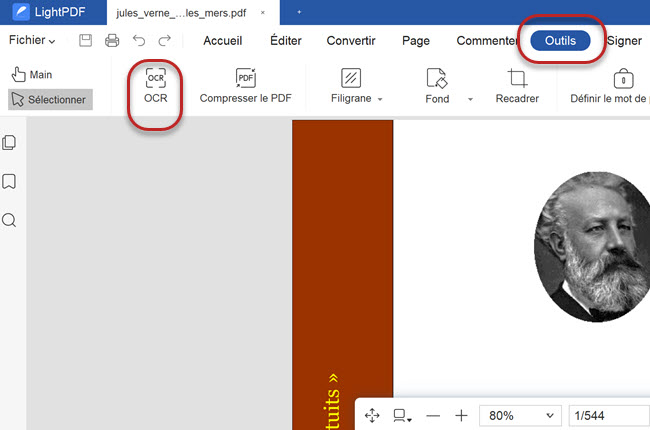
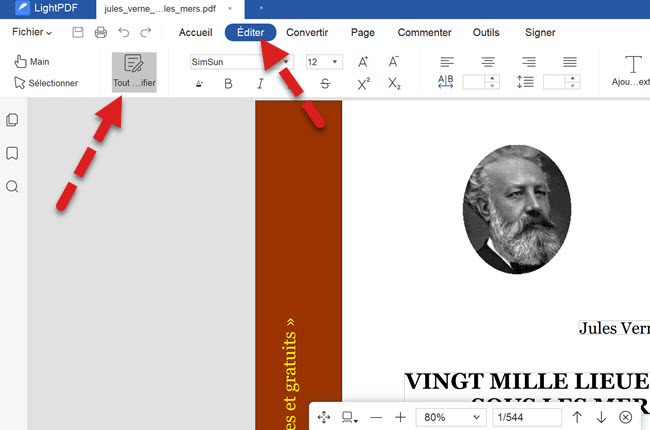
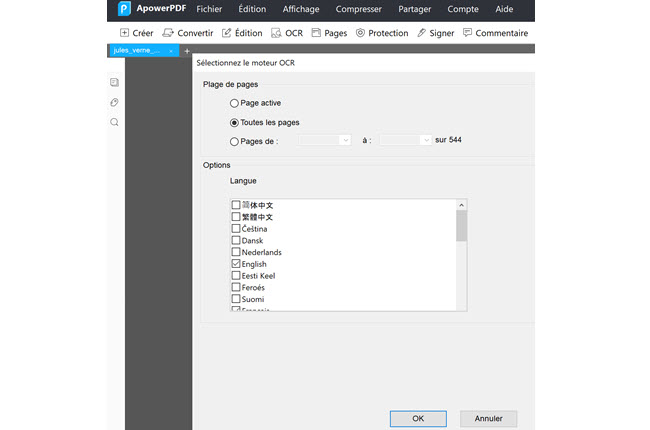
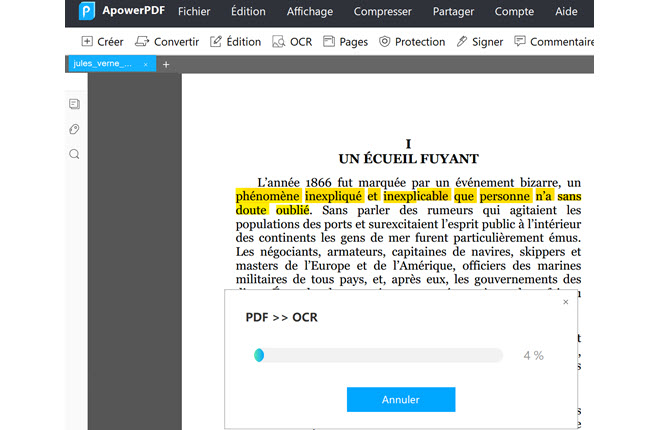
Laissez un commentaire